Pobranie iMessage na PC to nie lada wyzwanie. Apple słynie ze swoich zamkniętych systemów, a aplikacje takie jak Messages nie są wyjątkiem. Jeśli mają Państwo komputer PC z systemem Windows i chcą korzystać z iMessage na swoim komputerze, mam zarówno dobre, jak i złe wieści. Po pierwsze, możliwe jest uzyskanie iMessage na PC.Jednak najlepsza opcja uzyskania iMessage na PC wymaga zdalnego pulpitu, co oznacza, że do działania potrzebny jest komputer Mac.Omówimy, jak to zrobić, a pozwoli to na korzystanie z iMessage na komputerze z systemem Windows. Wyobrażam sobie jednak, że większość osób, które chcą to zrobić, nie ma komputera Mac, co jest źródłem niezbyt dobrych wiadomości. Ogólnie rzecz biorąc, Apple nie ułatwia użytkownikom korzystania z iMessage na PC. Omówię inne opcje, które widziałem, jak blogerzy promują, ale nie polecam ich wykonywania. Jeśli nie mają Państwo komputera Mac i chcą korzystać z iMessage na komputerze PC, zdecydowanie polecam skorzystanie z innej usługi przesyłania wiadomości. Whatsapp, na przykład, pozwala na korzystanie ze swojej platformy komunikacyjnej na wszystkich urządzeniach. Jeśli jednak nalegają Państwo na korzystanie z iMessage na komputerze z systemem Windows, omówmy dostępne opcje i jedyną metodę, którą polecam. Oto jak uzyskać iMessage na komputerze PC i metody, których nie polecam, a które są potencjalnie szkodliwe dla urządzeń.
Traktuję swoją pracę (która polega głównie na pisaniu poradników) jako odpowiedzialność wobec Państwa, czytelników. Oznacza to, że nigdy nie powiem Państwu, jak wykonać Jailbreak iPhone’a; nie zalecamy tego, więc nie pokażemy, jak to zrobić. I prawie tak samo czuję się w przypadku iMessage na PC. Byłoby wspaniale, gdyby Apple pozwoliło nam korzystać z iMessage przez iCloud online. Apple nie ułatwiło jednak korzystania z iMessage na PC, a zdecydowana większość obejść, które można znaleźć w Internecie, jest w najlepszym razie wątpliwa. Po pierwsze, proszę pozwolić mi opisać różne sposoby, w jakie inne artykuły online informują o tym, jak uzyskać iMessage na PC i dlaczego nie należy tego robić. Następnie pokażę, jak pobrać iMessage na PC za pomocą jedynego bezpiecznego, przyjaznego dla użytkownika sposobu, jaki odkryłem (który wymaga posiadania komputera Mac). Nie jest to idealne rozwiązanie, za co przepraszam. Jeśli odkryję inne sposoby na zrobienie tego, które nie narażają żadnego z urządzeń na ryzyko, zaktualizuję artykuł, aby uwzględnić te metody.
Jak pobrać iMessage na PC: czego nie robić
Jailbreaking iPhone’a
Jailbreaking iPhone’a otwiera świat personalizacji, ale także łamie gwarancję i wysyła użytkownika na nowe, nieznane terytorium. Jailbreakowany iPhone jest bardziej podatny na złośliwe oprogramowanie, krótszą żywotność baterii i wiele innych potencjalnych problemów. Dlatego też nie zalecamy tej praktyki.
Korzystanie z „emulatora” iPadian iOS
Miałem nadzieję, że będzie to świetna opcja; ale po zbadaniu „emulatora” iPadian iOS (który jest programem zalecanym przez wiele innych artykułów do pobierania iMessage na PC), odkryłem wiele negatywnych opinii. iPadian nie jest oprogramowaniem, które chciałbym pobrać, a nawet przetestować na potrzeby tego artykułu. Co oznacza, że nie polecam go również Państwu pobierać. W przeszłości korzystałem z wątpliwego (ale ostatecznie bezpiecznego) oprogramowania, aby pokazać Państwu, jak robić rzeczy na iPhonie, które w innym przypadku nie byłyby możliwe, ale nigdy nie polecę Państwu korzystania z oprogramowania, którego nawet nie użyję!
To prowadzi nas do ostatniej metody: korzystania ze zdalnego pulpitu. Ta metoda działa i jest bezpieczna w użyciu, ale wymaga posiadania komputera Mac. Dzieje się tak dlatego, że zasadniczo uzyskują Państwo dostęp do tego komputera Mac z komputera PC za pomocą zdalnego pulpitu. Zakładam, że nie rozwiąże to problemu większości osób, które trafiły na ten artykuł. To do bani i przykro mi, że nie ma obecnie lepszego rozwiązania. W międzyczasie powtarzam, że korzystanie z alternatywnej platformy komunikacyjnej, takiej jak Whatsapp, jest prawdopodobnie najlepszym rozwiązaniem tego problemu.
Jak pobrać iMessage na PC: jedyna metoda, którą polecam
Jedyną poważną wadą tej metody pobierania iMessage na PC jest fakt, że do jej działania potrzebny jest komputer Mac. Jeśli więc mają Państwo stary komputer Mac, z którego nie korzystają już tak często, jest to idealne rozwiązanie w tej sytuacji.
- Proszę włączyć zarówno komputer Mac z włączoną funkcją iMessage, jak i komputer PC z systemem Windows.
- Jeśli jeszcze jej Państwo nie mają, proszę pobrać przeglądarkę Chrome na oba komputery. Następnie proszę pobrać rozszerzenie Pulpit zdalny Chrome na obu komputerach; proszę kliknąć link, aby ułatwić sobie zadanie.
- Na komputerze Mac proszę kliknąć Launch App.
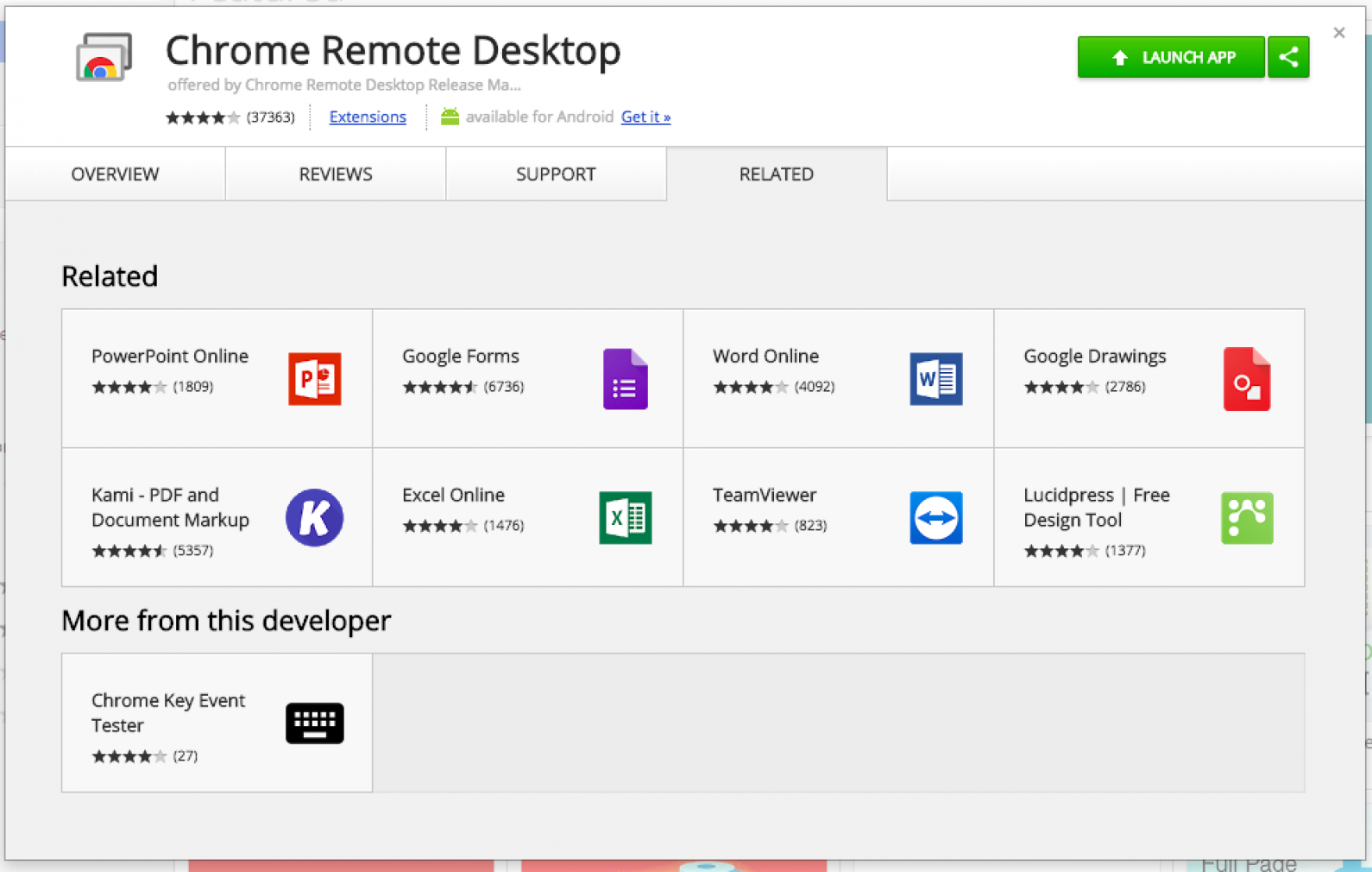
- Pojawią się dwie opcje. W sekcji Moje komputery stuknij Rozpocznij.
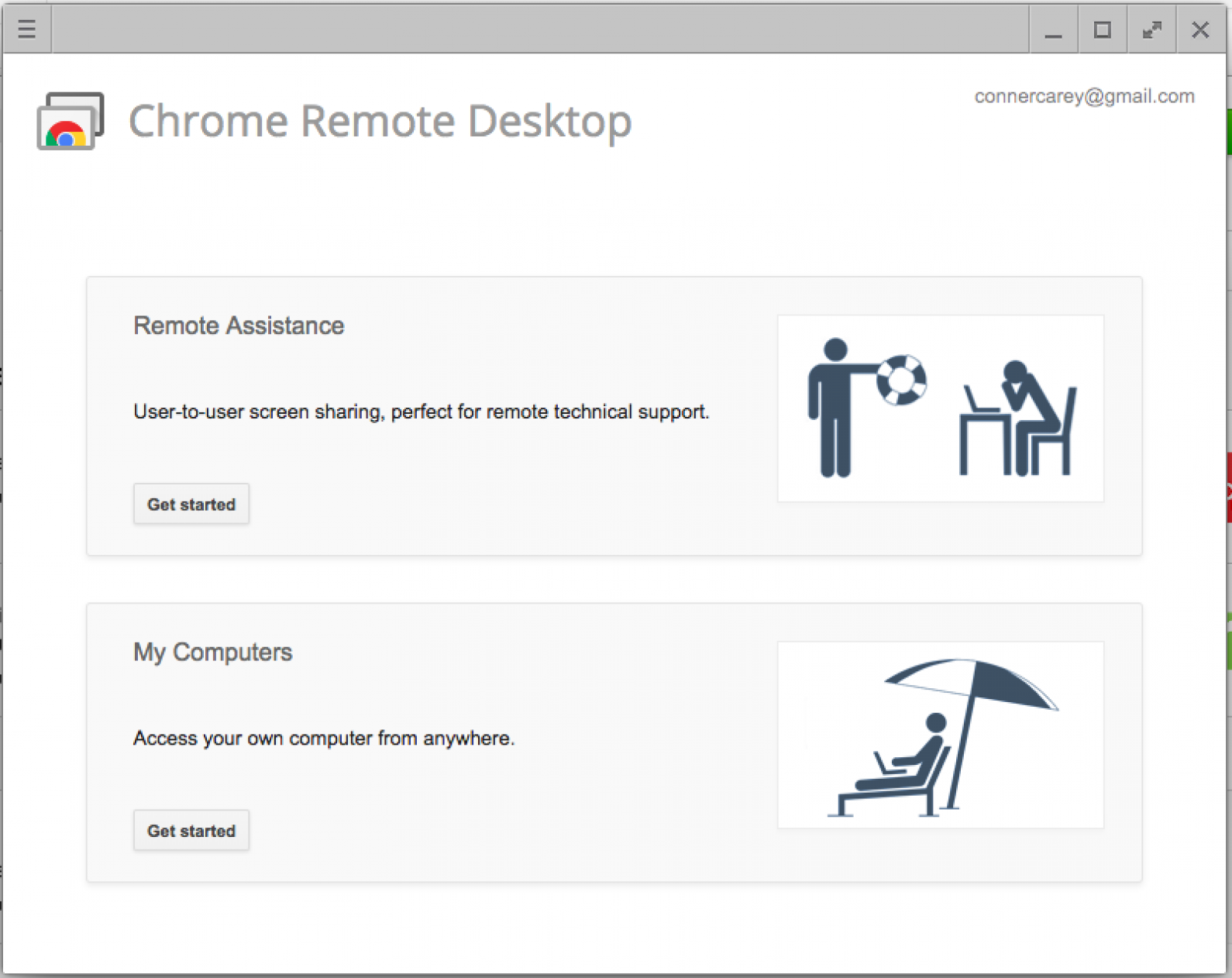
- Proszę kliknąć Włącz połączenia zdalne.
- Teraz pojawi się monit o pobranie instalatora hosta. Proszę kliknąć Accept and Install.
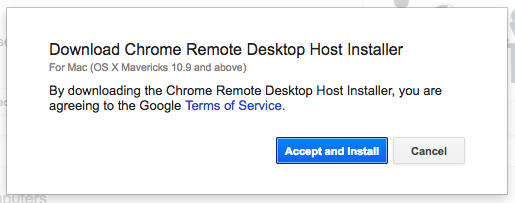
- Po pobraniu go na komputer Mac, proszę kliknąć plik, aby go otworzyć. Następnie proszę dwukrotnie kliknąć na Chrome Remote Desktop Host.pkg, aby uruchomić pobrany plik.
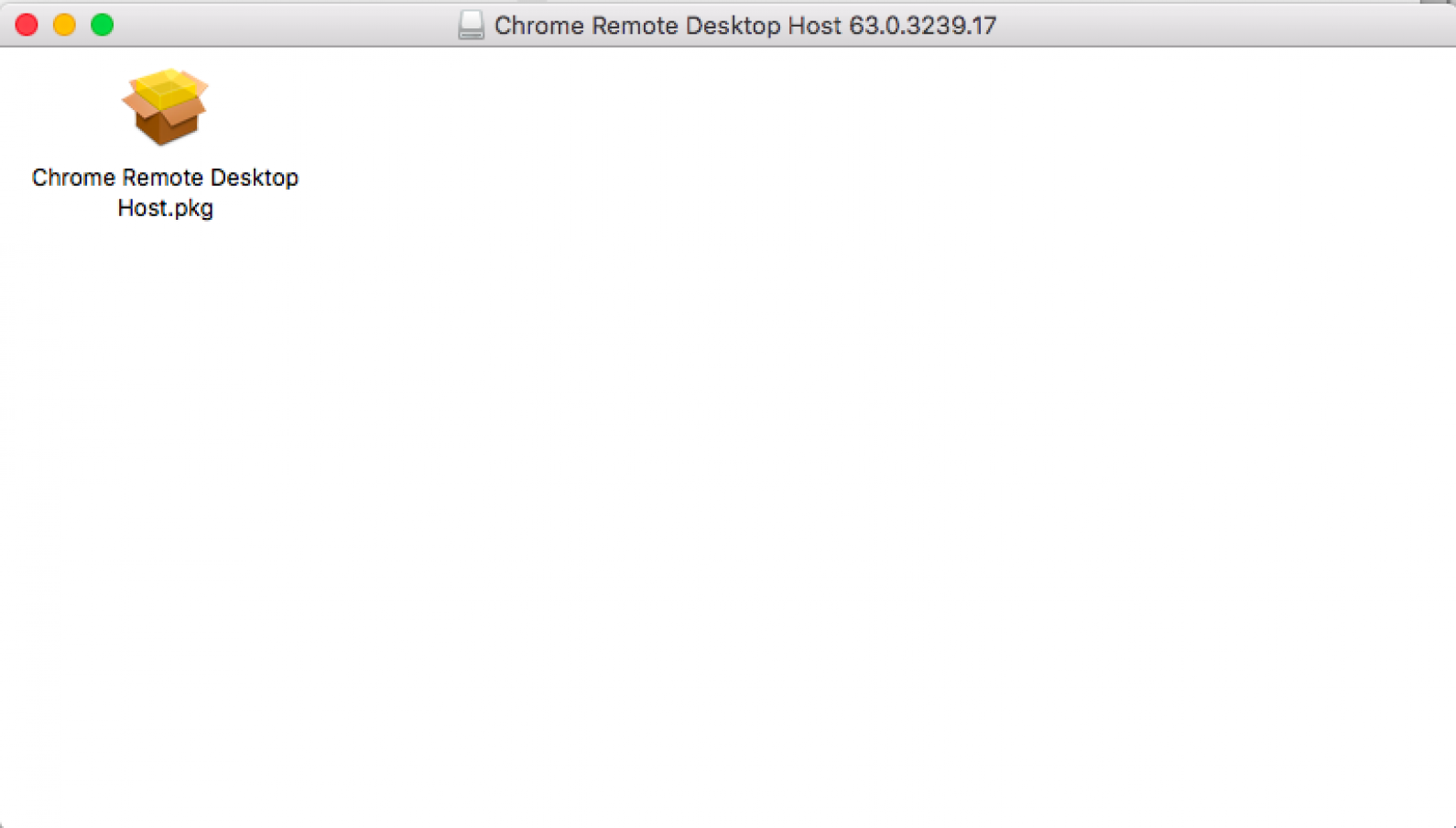
- Teraz zostaną Państwo przeprowadzeni przez instalator hosta pulpitu zdalnego Chrome.
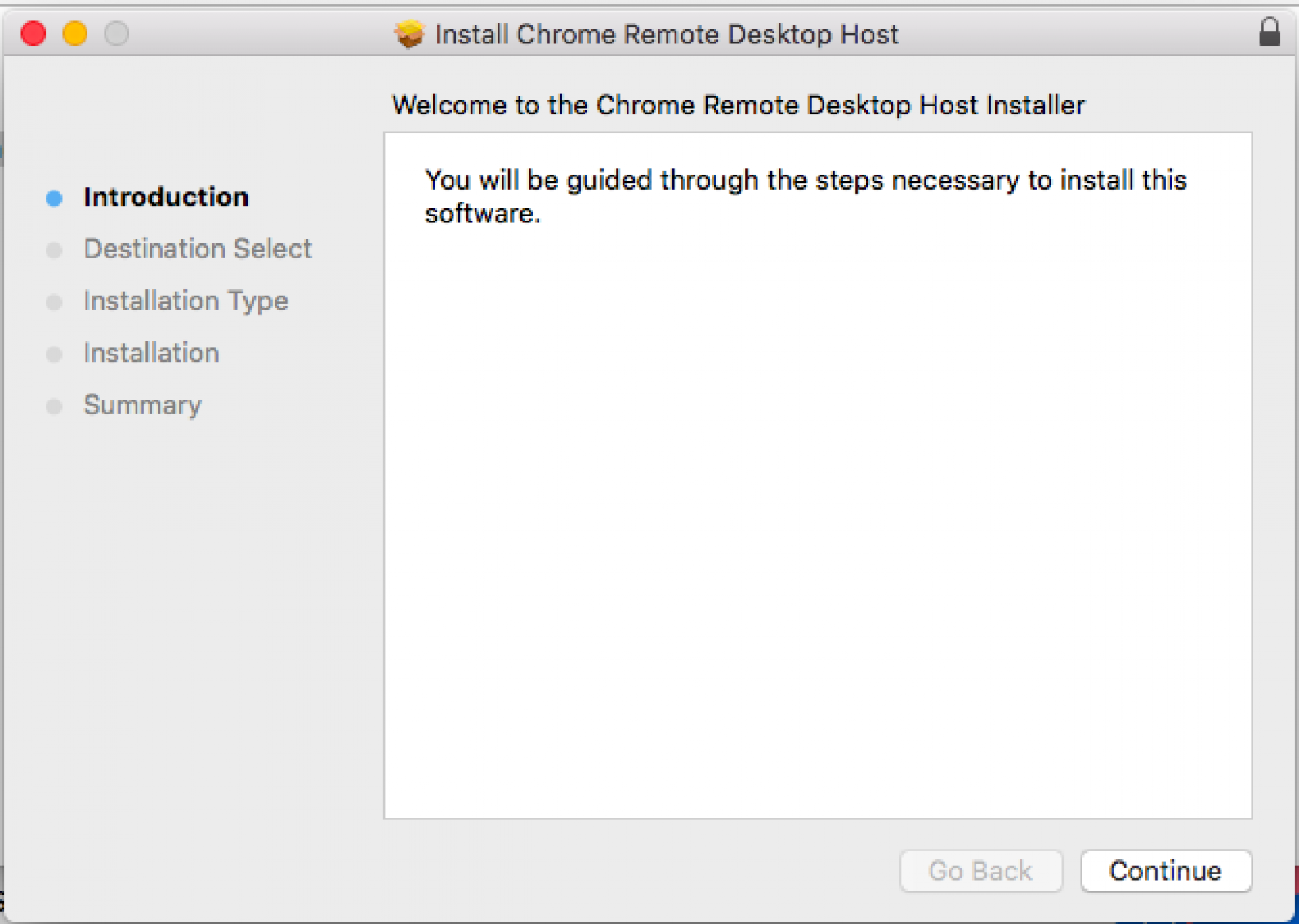
- Po pomyślnej instalacji wyświetli się następujący komunikat (poniżej). Proszę kliknąć przycisk Zamknij.
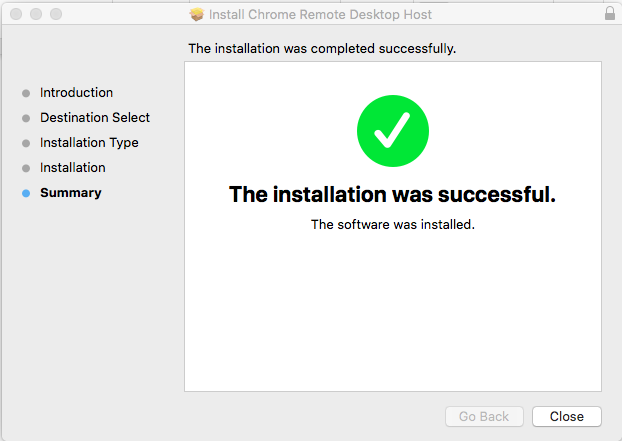
- Teraz proszę powrócić do głównego ekranu Pulpitu zdalnego Chrome. Ponownie proszę kliknąć Włącz połączenia zdalne.
- Teraz należy ustawić sześciocyfrowy kod PIN, aby móc kontrolować, które komputery mają dostęp do Macbooka. Po ustawieniu kodu PIN można uzyskać dostęp do komputera Mac z komputera PC!
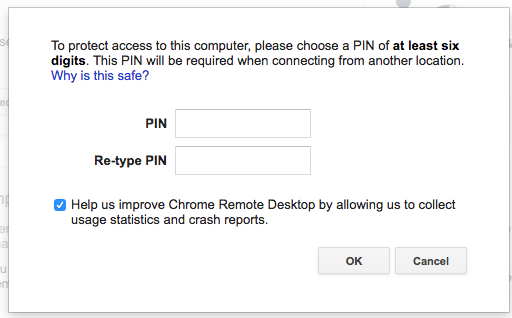
- Na komputerze proszę powrócić do przeglądarki Chrome, z której po raz pierwszy pobrano rozszerzenie i kliknąć Launch App.
- Proszę kliknąć Get Started w sekcji My Computers. Następnie proszę kliknąć komputer Mac.
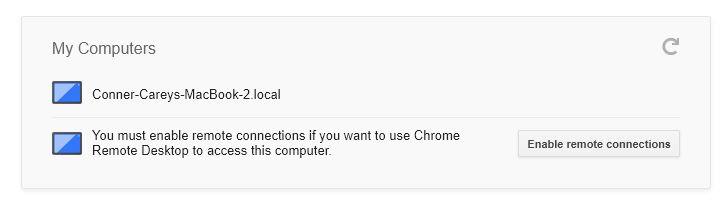
- Proszę wprowadzić kod PIN utworzony w celu połączenia.
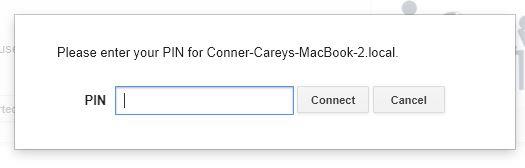
- Po pomyślnym połączeniu dwóch komputerów stacjonarnych można oficjalnie korzystać z iMessage na komputerze PC!
Co zrobić, jeśli nie można uzyskać iMessage na PC?
Rozumiem – chcą Państwo sprawdzać wiadomości na komputerze. To ma sens. I gdybym mógł sprawić, by Apple pozwoliło panu to zrobić za machnięciem mojej magicznej różdżki, zrobiłbym to. Jeśli jednak naprawdę chcą Państwo mieć możliwość wysyłania i odbierania wiadomości zarówno na iPhonie lub iPadzie, jak i na komputerze PC, proszę skorzystać z alternatywnej aplikacji do obsługi wiadomości. Whatsapp to świetna opcja; jest bardzo popularny i dobrze utrzymany. Jest dostępny na prawie każdym urządzeniu, umożliwia wysyłanie wszelkiego rodzaju multimediów i dokumentów, a także wiele więcej – wszystko to zaoszczędzi Państwu kłopotów związanych z próbą obejścia zamkniętego systemu Apple.
Czy znaleźli Państwo inne rozwiązanie, którego ja nie znalazłem? Proszę dać mi znać w komentarzach poniżej!
